Page 1
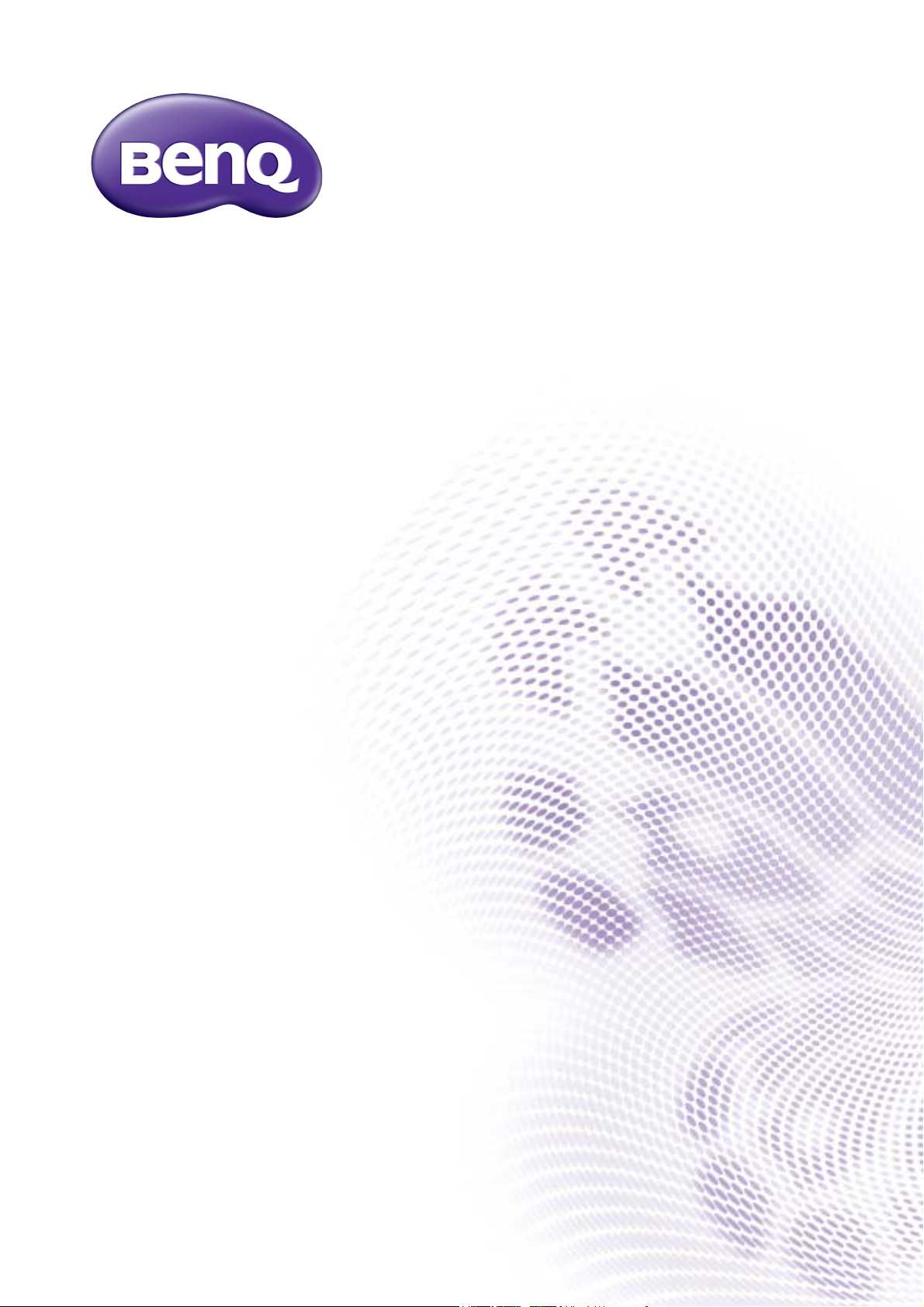
Trådlöst Full HD-set
Användarhandbok
Page 2
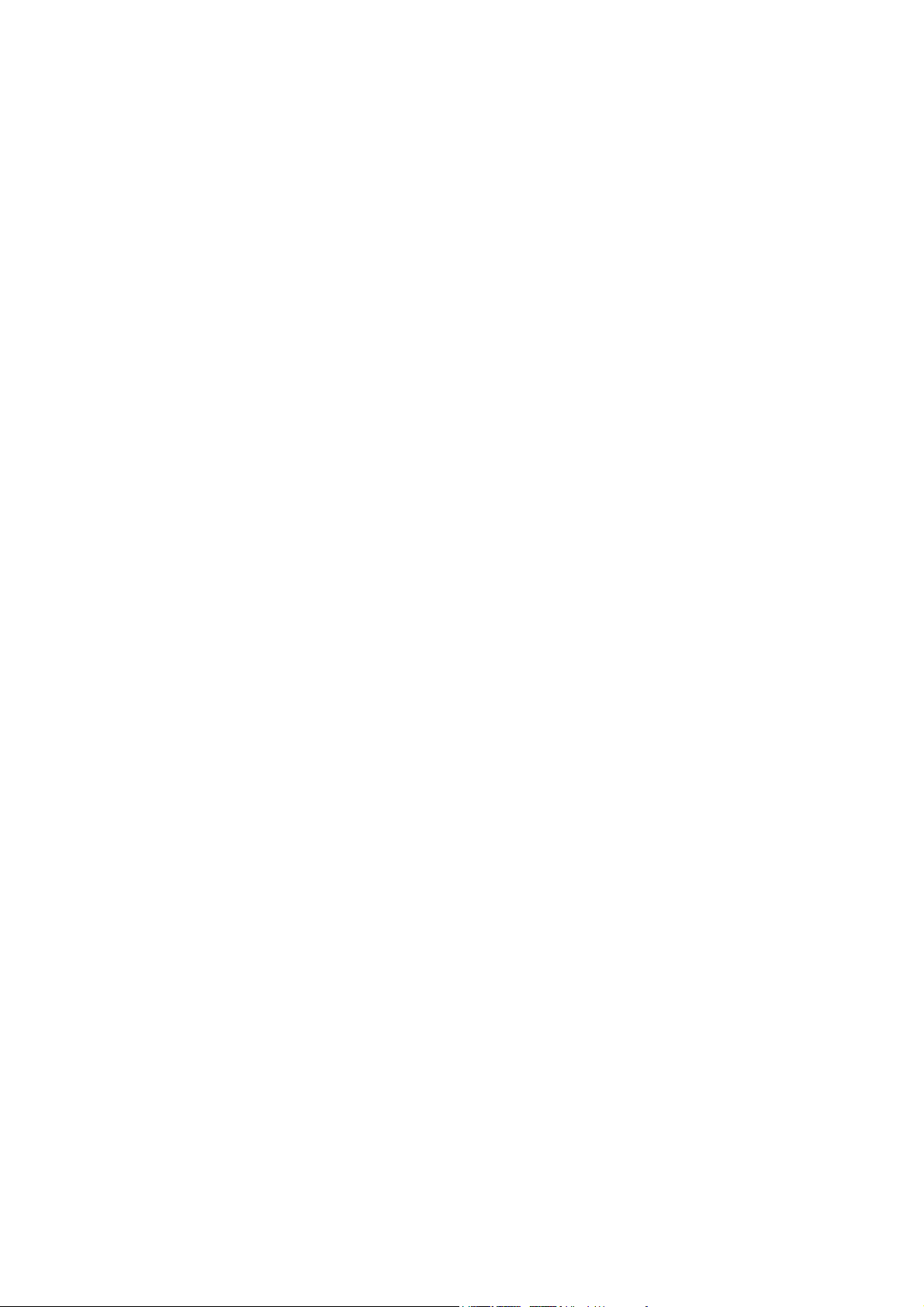
Copyright
Copyright © 2014 för BenQ Corporation. Med ensamrätt. Ingen del av den här publikationen får
återskapas, överföras, skrivas om eller lagras i elektronisk form, eller översättas till något språk eller
datorspråk, i någon form eller på något sätt, elektroniskt, mekaniskt, magnetiskt, optiskt, kemiskt,
manuellt eller på annat sätt, utan föregående skriftligt tillstånd från BenQ Corporation.
Ansvarsfriskrivning
BenQ Corporation ger inga utfästelser eller garantier, vare sig uttryckliga eller underförstådda, med
hänseende till innehållet, och reserverar sig uttryckligen för garantier, säljbarhet eller lämplighet för
specifika syften. Vidare förbehåller sig BenQ Corporation rätten att revidera publikationen och att
när som helst ändra dess innehåll utan krav på att BenQ Corporation meddelar någon om sådana
revideringar eller ändringar.
Denna användarhandbok avser att tillhandahålla så uppdaterad och korrekt information som möjligt
till kunderna, varför allt innehåll kan ändras från en tid till en annan utan föregående meddelande.
Besök www.benq.com för att få tag i den senaste versionen av denna handbok.
2
Page 3
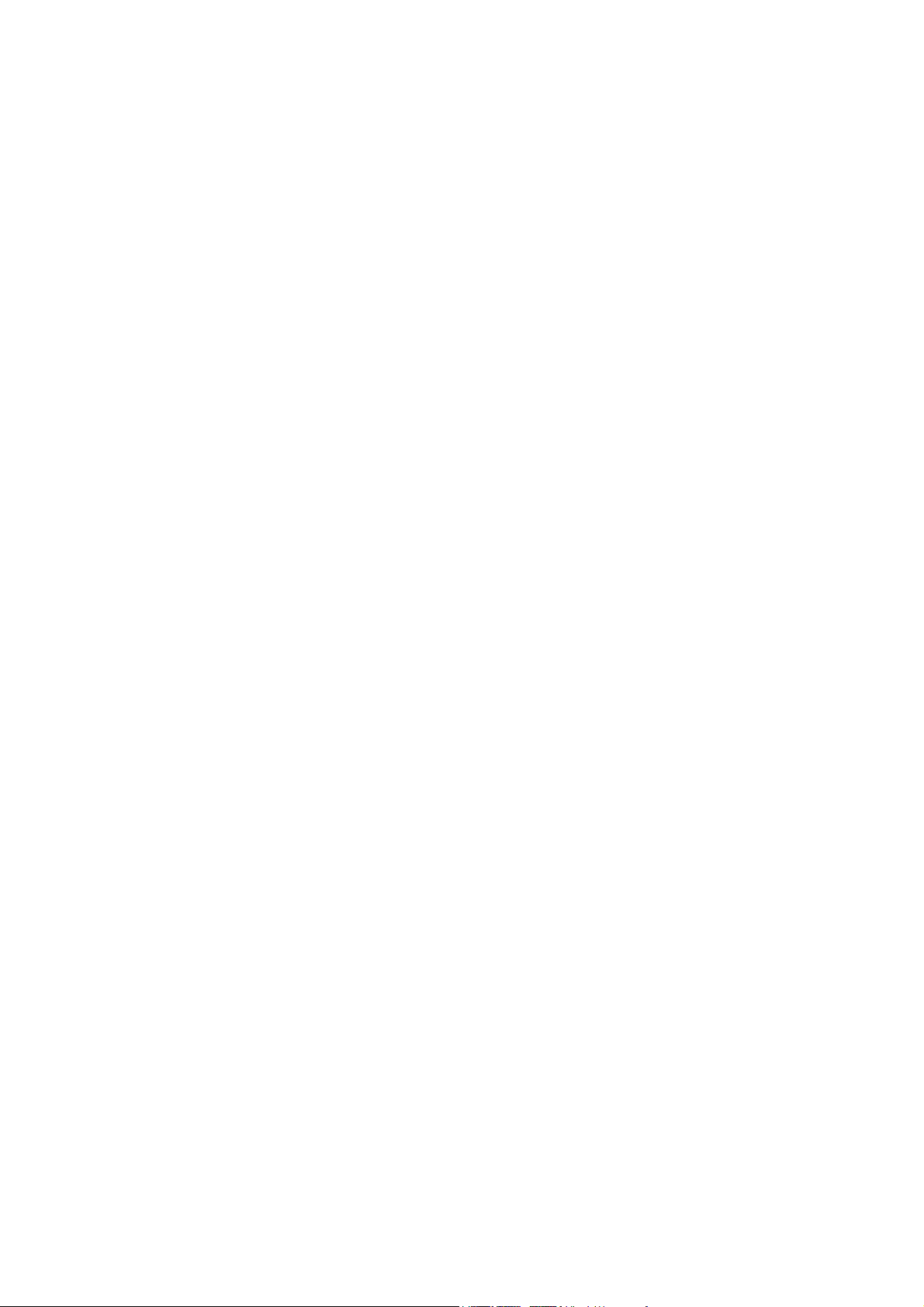
Innehåll
Inledning ........................................................................................................................................ 4
Förpackningens innehåll ................................................................................................................................. 4
Översikt ............................................................................................................................................................. 5
Sändare (Tx) ................................................................................................................................................................................... 5
Mottagare (Rx) .............................................................................................................................................................................. 6
Fjärrkontroll ................................................................................................................................................................................... 7
Installation ..................................................................................................................................... 8
Installera sändaren (Tx) .................................................................................................................................. 8
Installera IR-blasterkabeln .............................................................................................................................. 8
Installera mottagaren (Rx) ............................................................................................................................. 9
Ansluta mottagaren (Rx) till din BenQ-projektor med hjälp av monteringshållare A .................................................. 9
Ansluta mottagaren (Rx) till din BenQ-projektor med hjälp av monteringshållare B ................................................ 10
Starta sändaren och mottagaren ................................................................................................................11
Felsökning ...................................................................................................................................14
Upplösningar som stöds ..........................................................................................................16
Stöd för ljudbitfrekvens ...........................................................................................................17
Produktspecifikation .................................................................................................................18
3
Page 4
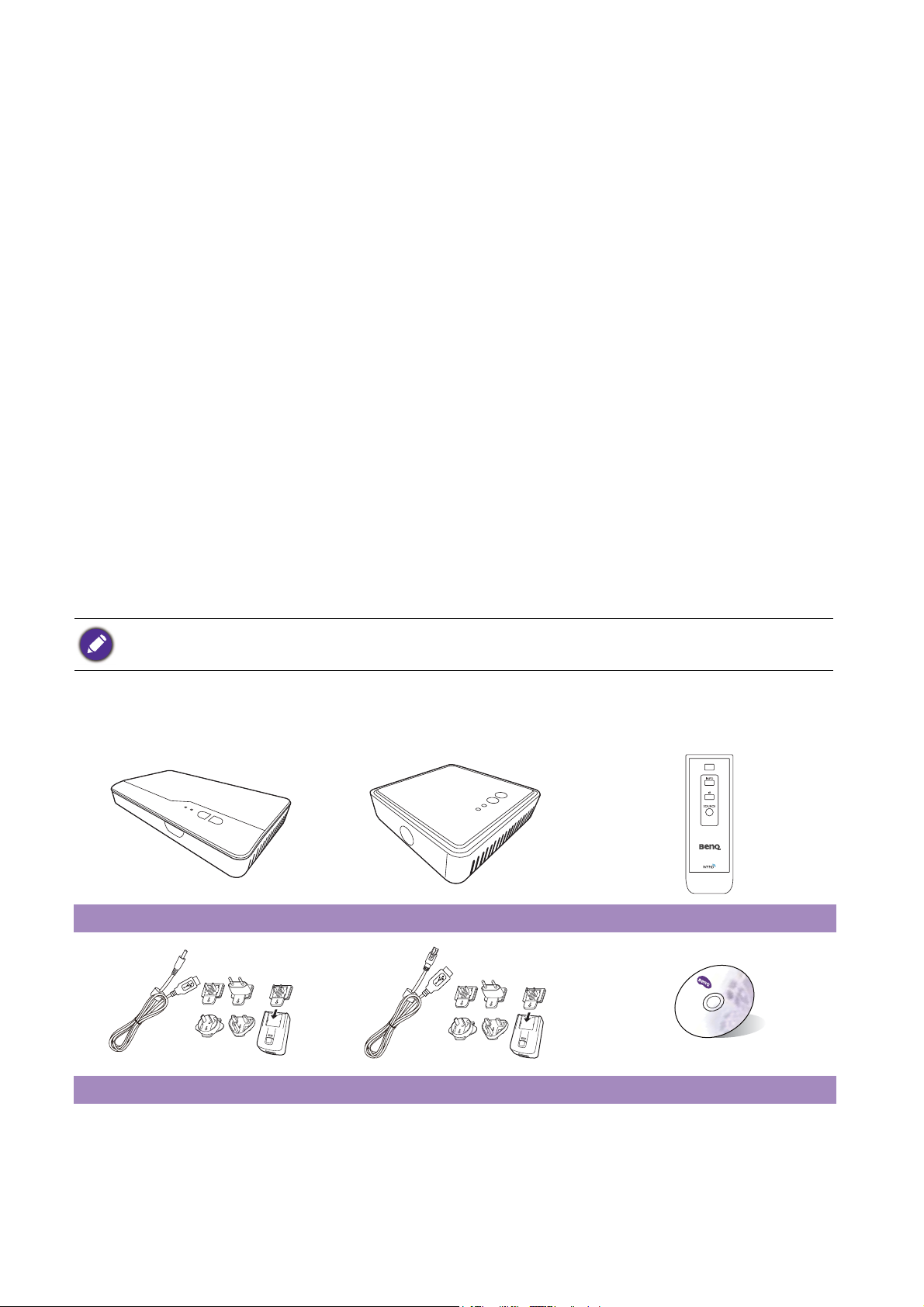
Inledning
Denna enhet är en trådlös överföringsenhet för Full HD.
• Okomprimerad Full HD-bildkvalitet med 3D-stöd
Lösningen erbjuder okomprimerad 1080p full HD-video med alla sorters 3D-innehåll från en Blu-ray
eller dvd-spelare, separat mediaspelare/digitalbox, spelkonsol eller till och med en dator till BenQ
1080P 3D videoprojektorer med trådlös överföring samt 5.1 kanalers digitalljud.
• Strömmande video med upp till 30 meters (100 fot) räckvidd, utan fördröjning. Perfekt
för spelande
Med fyra inbyggda omnidirektionella antenner levererar denna lösning okomprimerat videoinnehåll
på upp till 30 meters avstånd (100 fot, vid fri sikt)* utan fördröjning. Idealiskt för konsol- och
datorspel.
• Ultrastabil, obehindrad direktuppspelning med kvalitet
Denna lösning använder frekvensområdet 4,9 - 5,9 GHz och erbjuder teknologi för “dynamiskt
frekvensval” som automatiskt reglerar kommunikationsfrekvensen i händelse av störningar från ett
annat RF-system och ger stabil och obehindrad överföringskvalitet för innehåll i Full HD.
• Förbättrade funktioner för infraröd överföring
IR-blasterkabel ingår i paketet så att användare kan rikta ljud/bildkällenhetens ursprungliga
fjärrkontroll direkt mot mottagaren för att styra källenheten, t.ex. byta kanal.
Exakt överföringsavstånd varierar beroende på den faktiska miljön. Angivet avstånd baseras på mätningar vid fri
sikt. Strukturer av stål, trä, betong eller tegel kan minska överföringsavståndet.
Förpackningens innehåll
Sändare (Tx) Mottagare (Rx) Fjärrkontroll
Sändaradapter Mottagaradapter Användarhandbok
4 Inledning
Page 5
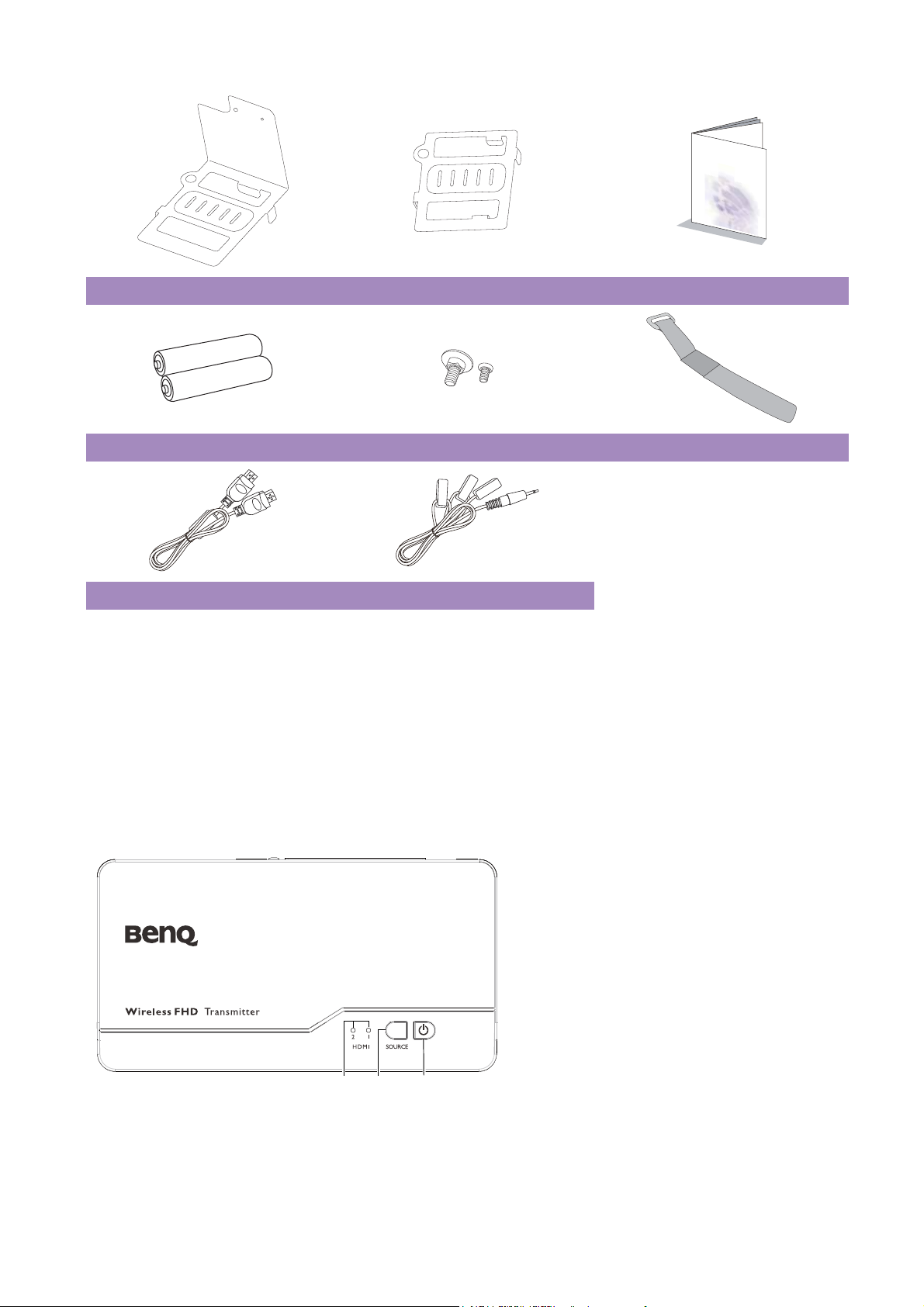
Monteringshållare A Monteringshållare B Snabbstartsguide
321
Batterier Skruvar Kardborreband
HDMI-kabel IR-blasterkabel
Översikt
Sändare (Tx)
Knappar och indikatorer på frontpanelen
1. Källindikatorer
De här två led-indikatorerna lyser med
fast blått sken för att visa källingången
du byter till.
2. Källvalsknapp
Tryck för att växla källingång för
sändaren.
3. Strömbrytare med led-indikator
Tryck för att sätta på och stänga av
sändaren. Indikatorn i strömbrytaren
lyser med fast blått sken när strömmen
är på, och blir röd i vänteläge.
5 Inledning
Page 6
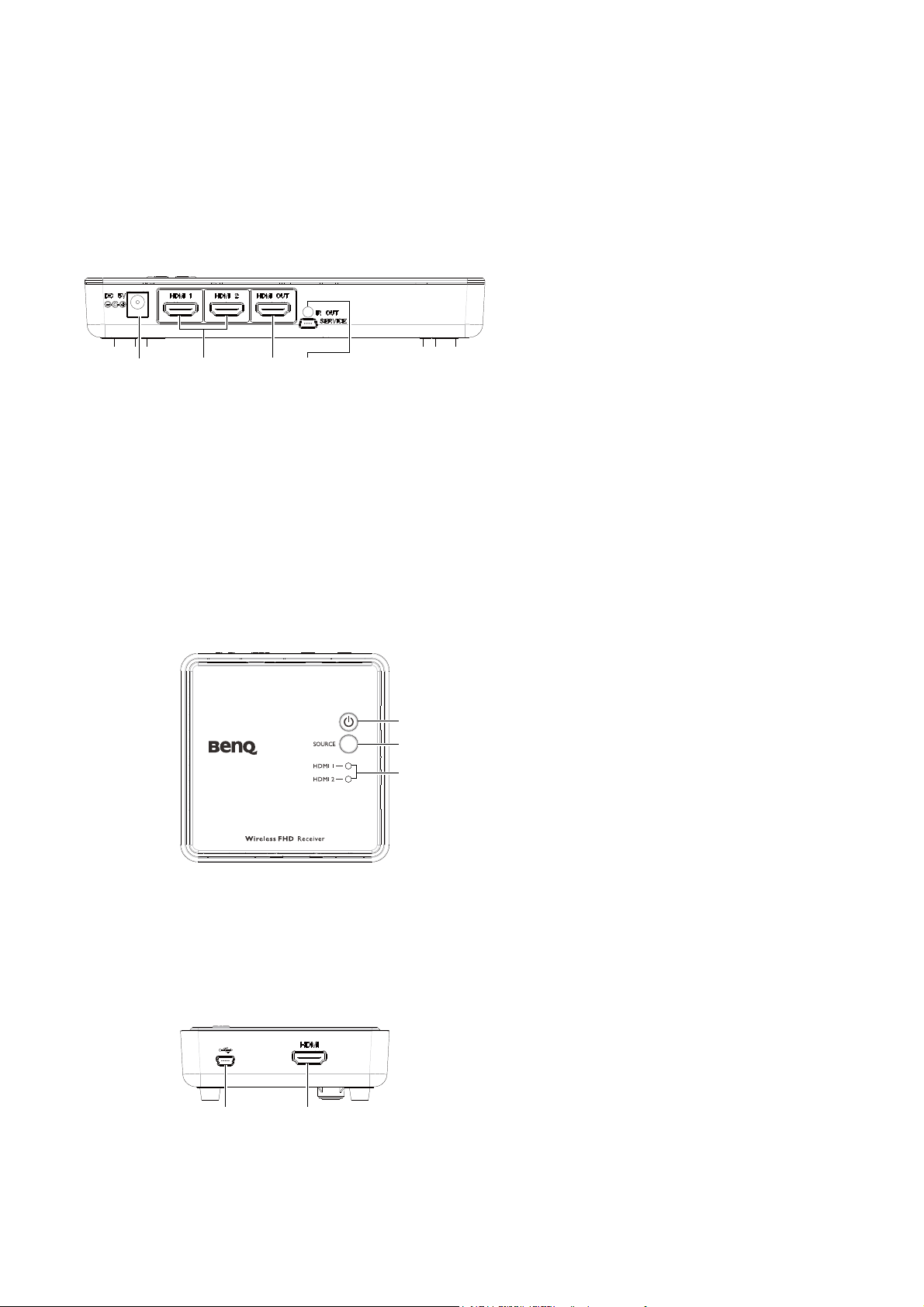
Bakpanel på huvudenheten
12 34
1
2
3
12
Mottagare (Rx)
DC-ingång
1.
Avsedd för anslutning av
sändaradaptern.
2. HDMI 1/HDMI 2
Anslut upp till två källenheter för
högdefinierat ljud/video via hdmi-kablar.
HDMI OUT
3.
För anslutning av sändaren till en andra
visningsenhet med hdmi-port, via en
hdmi-kabel.
IR OUT utgång för
4.
förlängningssladd för IR-blaster
Anslut IR-blasterförlängningskabeln till
utgången
IR OUT på sändaren.
Knappar och indikatorer på frontpanelen
Bakpanel på huvudenheten
1. Strömbrytare med led-indikator
Tryck för att sätta på och stänga av
mottagaren. Indikatorn i strömbrytaren
lyser med blått sken när strömmen är
på, och blir röd i vänteläge.
2. Källknapp
Tryck på den här knappen för att välja
källenhet
3. Källindikatorer
För att ange val av HDMI 1 och HDMI 2.
DC-ingång
1.
Anslut till usb typ A (1,5 V
strömförsörjning) på BenQ
videoprojektor eller mottagarens
nätströmsadapter.
6 Inledning
2. HDMI-utgång
Anslut till BenQ videoprojektor via den
medföljande hdmi-kabeln.
Page 7

Fjärrkontroll
1
2
3
4
1. Strömbrytare
Tryck för att sätta på och stänga av
sändaren och mottagaren. När
strömindikatorerna på både sändaren
och mottagaren lyser rött trycker du
på strömbrytaren på antingen sändaren
eller mottagaren så väcks den andra
enheten automatiskt.
2. INFO-knapp
Tryck på den här knappen för att visa
en skärmmeny med systemrelaterad
information på visningsterminalen som
är ansluten till mottagaren.
3. IR-knapp
Tryck för att växla IR-blasterfrekvens
från 36 KHz till 56 KHz beroende på
vad som krävs av källenheten.
4. SOURCE-knapp
Tryck för att direkt växla mellan de
källenheter som är anslutna till
sändaren.
7 Inledning
Page 8

Installation
HDMI
IR Blaster
IR sensor
HDMI Out
Det här avsnittet beskriver hur du förbereder enheten före det första användningstillfället.
Installera sändaren (Tx)
Anslut upp till två källenheter för högdefinierat ljud/video till sändaren.
1. Anslut sändarens HDMI 1/HDMI 2-ingångar till högdefinitions ljud/videokällornas hdmi-utgångar via
hdmi-kablar. Sändaren är utrustad med två hdmi-ingångar avsedda för högdefinitionsutrustning,
t.ex. Blu-ray-spelare eller spelkonsoler.
2. Anslut sändarens HDMI OUT till hdmi-ingången i en andra visningsenhet via en hdmi-kabel för
anslutning i slinga.
3. Anslut den medföljande nätströmsadaptern till DC-ingång i sändaren och till ett vägguttag.
Indikatorn på strömbrytaren lyser blått när sändaren är ansluten till ett eluttag.
Installera IR-blasterkabeln
Om så krävs ansluter du IR-blasterkabeln till IR-sensorn på dina högdefinitions ljud/videoenheter. Du
kan använda källenhetens fjärrkontroll på mottagarsidan för direkt styrning av källenheten, t.ex. för att
byta kanal.
1. Anslut ena änden av IR-blasterkabeln till utgången IR OUT på sändaren.
2. Placera den andra änden av IR-blasterkabeln i närheten av IR-sensorn på dina högdefinitions ljud/
videoenheter och tryck sedan på knappen IR på fjärrkontrollen för att söka efter en lämplig
position för IR-respons.
8 Installation
Page 9

3. När IR-blasterkabeln är ansluten överför den infraröda kommandon från din fjärrkontroll till
enheten. Du kan nu styra dina källenheter genom att i stället rikta deras fjärrkontroll mot
sändaren.
IR-sensorn stöder fjärrkontrollens signalprotokoll för NEC, RC5 och RC6 mellan 36 KHz ~ 56 KHz. Därför är det
möjligt att vissa enheter inte stöds.
Installera mottagaren (Rx)
Ansluta mottagaren (Rx) till din BenQ-projektor med hjälp av monteringshållare A
1. Om din BenQ-projektor är någon av följande
modeller: W1070+, W1080ST+, W1350,
HT1075 eller 1085ST, montera mottagaren på
projektorns högra sida med
monteringshållaren A (L-typ). Fäst
monteringshållarens ena sida i stativhålet på
mottagarens undersida, och fäst
monteringshållarens andra sida i projektorns
undersida med hjälp av den medföljande
förankringen.
2. Samtliga av nämnda modeller är utrustade med
en usb-ingång typ A (1,5 V) som försörjer
mottagaren med ström. Anslut bara ena änden
av den medföljande usb-kabeln till mini-usbingången på mottagaren och den andra änden
till projektorns usb-ingång av typ A.
3. Anslut hdmi-kabeln till HDMI-utgången på
mottagaren och hdmi-ingången på projektorn.
Sätt på projektorn så sätts mottagaren på
automatiskt. Indikatorn på strömbrytaren
tänds och lyser med blått sken.
4. Tryck på projektorns källknapp för att välja rätt hdmi-videoingång.
USB
HDMI
9 Installation
Page 10

Ansluta mottagaren (Rx) till din BenQ-projektor med hjälp av monteringshållare B
1. Om din BenQ videoprojektor inte ingår i listan
ovan kan du använda monteringshållare B för
att fästa mottagaren i takmonteringen när
projektorn är takmonterad. Fäst först
monteringshållaren i stativhålet på
mottagarens undersida med hjälp av den
medföljande förankringen, och använd sedan
det medföljande kardborrebandet för att fästa
monteringshållaren och mottagaren vid
takmonteringen så som visas på bilden.
2. Anslut den medföljande usb-strömadaptern till
mini-usb-ingången i mottagaren och till ett
vägguttag. Indikatorn på mottagarens
strömbrytare lyser blått när mottagaren är
ansluten till nätström.
3. Anslut hdmi-kabeln till HDMI-utgången på
mottagaren och hdmi-ingången på projektorn.
Sätt på projektorn så sätts mottagaren på
automatiskt. Indikatorn på strömbrytaren
tänds och lyser med blått sken.
4. Tryck på projektorns källknapp för att välja rätt hdmi-videoingång.
10 Installation
Page 11

Starta sändaren och mottagaren
HDMI
HDMI 1 HDMI 2 HDMI OUT
IR OUT
DC 5V
IR IN
SOURCE
HDMI 1
HDMI 2
SOURCE
HDMI
21
SOURCE
HDMI 1
HDMI 2
SOURCE
DMI
1
SOURCE
HDMI 1
HDMI 2
SOURCE
HDMI
21
SOURCE
HDMI 1
HDMI 2
SOURCE
HDMI
2
1
1. Sätt in två AAA-batterier i fjärrkontrollen.
2. När projektorn är påslagen eller
nätströmsadaptern är ansluten till ett
vägguttag sätts sändaren och mottagaren på
automatiskt.
3. Från vänteläge (strömindikatorerna på både sändaren och mottagaren lyser rött) trycker du på
strömbrytaren på antingen sändaren eller mottagaren för att slå på både sändaren och
mottagaren. Det samma gäller vid användning av fjärrkontrollen.
4. Om sändarens hdmi-utgångs visningsenhet är på (sändarens strömindikator lyser lila) och
mottagaren förblir kvar i vänteläge (mottagarens strömindikator-led lyser rött) trycker du på
strömbrytaren på antingen mottagaren eller sändaren för att väcka upp motparten och
automatiskt upprätta en trådlös anslutning mellan de båda.
5. Under uppvärmningsfasen blinkar strömindikatorn blått tills signallänken mellan sändaren och
mottagaren har upprättats. Startsekvensen brukar ta mellan 15 och 20 sekunder.
11 Installation
Page 12

6. Kontrollera att projektorn redan är påslagen och växlas till korrekt hdmi-källa.
HDMI
IR IN
Y/Pb/Pr
Video
RGB
S-Video
HDMI
SOURCE
HDMI
21
2
1
Skiftar mellan 4 nivåer
7. Tryck upprepade gånger på knappen SOURCE på fjärrkontrollen eller ovanpå mottagaren/
sändaren för att växla källingång tills du ser den överförda videobilden.
8. Om all hantering är normal lyser strömindikatorn och källindikatorn med fast blått sken. Se
nedan för en detaljerad beskrivning av led-indikatorer och skärmmenyn i sändaren och
mottagaren.
Post/Läge Beskrivning av status
Strömindikator
(på Rx)
Vänteläge Strömsparläge Fast rött sken av
Inledande start/
uppvärmning
Startsekvensen tar
mellan 15 och 20
sekunder.
Blinkar blått Blinkar
Fortsätt att söka efter
tillgängliga kanaler om
Söker tillgängliga
kanaler
systemet inte kan
upprätta länken efter
mer än 80 sekunders
Blinkar blått Blinkar
initialisering.
(Anmärkning 1 & 4)
Ingen insignal från den
valda källan.
Fast blått sken
(Anmärkning 2)
Trådlöst länkat
läge
Okänt videoformat.
(Anmärkning 3)
Fast blått sken
Källindikator
(på Rx)
Blinkar
(snabbt)
Blinkar
(snabbt)
Skärmmenysymboler
(på Rx)
skiftande
visningsfönster
12 Installation
Videoformatet känns
igen.
Fast blått sken Fast blått sken
Page 13

1.Om RF-anslutningen inte har upprättats efter över 80 sekunder kan det bero på att länken är förlorad, eller att
sändaren befinner sig utom räckhåll. Du kan behöva kontrollera räckvidden och anpassa eller korta ned
avståndet mellan sändaren och mottagaren. Maximal räckvidd för videoöverföring av 1080p-innehåll är upp till
30 m (100 fot) vid fri sikt (inga hinder), och minsta räckvidd är 1,98 m (6,5 fot). Överföringsavstånd varierar
mellan olika miljöer. Angivet avstånd baseras på mätningar vid fri sikt. Strukturer av stål, trä, betong eller tegel
kan minska överföringsavståndet.
2.Kontrollera att källenheterna har satts på och att signalutmatningen växlats till HDMI out. Försök även att
koppla från och sedan sätta tillbaka hdmi-kabeln igen, för att försäkra dig om att hdmi-kontakten är ordentligt
isatt och inte glapp.
3.Om ingen videobild syns och texten
skärmmenyn innebär det att bildfrekvensen från datorn inte stöds. Se Upplösningar som stöds om du vill veta
hur du gör för att byta till en bildfrekvens som stöds.
4.Om du har fler än en uppsättning av enheten ska varje sändare och mottagare befinna sig på minst 1,98 meters
(6,5 fot) avstånd från varandra.
“No Supported Format” (Inget format som stöds) visas på
9. Skärmmenyn och fjärrkontrollanvisningar:
• I aktivt läge trycker du på strömbrytaren
längst upp på mottagaren eller trycker på
Visas på skärmmenyn: (visas i 3 sekunder och
går sedan in i vänteläge.)
fjärrkontrollens strömbrytare med
fjärrkontrollen riktad mot mottagaren.
Mottagaren går in i vänteläge och sändarens
ON
hdmi-utgång är fortfarande på.
• I aktivt läge trycker du på strömbrytaren
längst upp på sändaren eller trycker på
Visas på skärmmenyn: (visas i 3 sekunder och
går sedan in i vänteläge.)
fjärrkontrollens strömbrytare med
fjärrkontrollen riktad mot sändaren. Både
sändaren och mottagaren går in i vänteläge.
• Tryck på INFO-knappen på fjärrkontrollen så
visas information som signalkvalitet, källa,
OFF
Visas på skärmmenyn: (tryck igen för att
avsluta.)
kanal och upplösning.
= OFF
• Tryck på knappen SOURCE på
fjärrkontrollen eller ovanpå sändaren (eller
mottagaren) för att välja ljud/bildkällingång.
• Tryck på IR-knappen på fjärrkontrollen för
att ändra IR-blasterfrekvens mellan 36 KHz
och 56 KHz. Standardinställning för
IR-blasterfrekvens är 47 KHz.
Visas på skärmmenyn:
HDMI1 CH10 1280x1024
eller
HDMI2 CH10 1280x1024
Tryck en gång till för att visa aktuell
IR-frekvensstatus. Skärmmenyn visar:
HDMI1 CH10 1280x1024
= 38KHZ
Tryck på IR-knappen igen för att växla
IR-blasterfrekvens. Skärmmenyn visar:
HDMI1 CH10 1280x1024
= 40KHZ
Bara status för mottagaren som är ansluten till högdefinitions-teven kan visas på skärmmenyn. Status för sändarens
hdmi-utgång kan inte visas.
13 Installation
Page 14
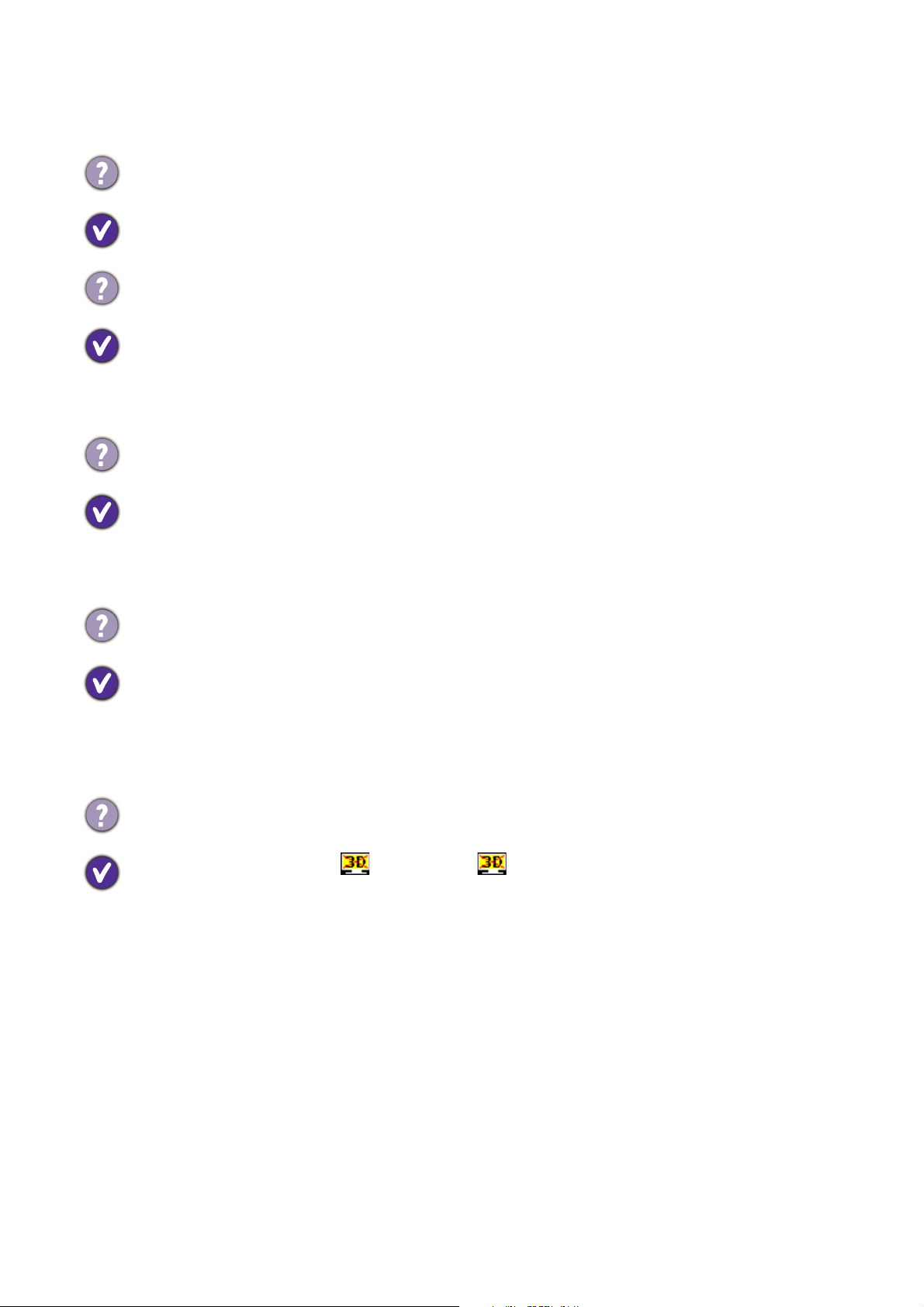
Felsökning
Strömindikatorn tänds inte.
Kontrollera att mottagarens eller sändarens nätströmskontakter är korrekt anslutna till
fungerande eluttag.
Dålig bildkvalitet eller hackande videobild.
• Kontrollera om videoupplösningen via hdmi-anslutningen från din enhet är inställd på
1080p, 1080i, 720p, 576p eller 480p. Se avsnittet “Upplösningar som stöds” för en
förteckning över vilka bildfrekvenser för video som stöds.
• Försäkra dig om att överföringsavståndet är kortare än 100 fot med fri sikt.
Inget ljud.
• Kontrollera att visningsenhetens volym är korrekt inställd och inte är i tyst läge.
• Kontrollera att ljudvolymen i källenheten är tillräckligt högt inställd.
• Försäkra dig om att ljudbithastigheten från källenheten stöds. Se detaljer i avsnittet “Stöd
för ljudbitfrekvens.”
Det går inte att styra källenheten via IR-blastern.
• Kontrollera var källenhetens IR-sensor är placerad. Kontrollera att IR-blasterns sensor
befinner sig nära och i direkt linje med källenhetens IR-sensor. Se steg 3 i kapitel 3 för
konfigurationsanvisningar.
• Ändra IR-blasterns frekvens för att uppfylla källenhetens krav. Se sidan 13 för mer
information om hur du ändrar IR-blasterns frekvens.
Ingen utmatning av 3D-video.
• Visas på skärmmenyn: TX eller/och RX
• Kontrollera att båda visningsterminalerna (inklusive på sändarens och mottagarens sida)
stöder 3D-videoformat. Om en av visningsterminalerna bara stöder 2D-format kan det vara
så att 3D-utmatning inte stöds.
• För att visa 3D-video på den visningsterminal som har stöd för det, stäng av
visningsterminalen som bara stöder 2D, och stäng sedan av och sätt på visningsterminalen
som stöder 3D igen. Ställ sedan in källspelaren på utmatning av 3D-videoformat till
3D-visningsenheten.
• Kontrollera videoutmatningsinställningen på källspelaren, t.ex. Blu-ray-spelaren eller
spelkonsolen. Om inställningen för videoutmatning i källspelaren står på 3D-videoformat
går det troligen inte att visa på visningsterminaler som är inkompatibla.
14 Felsökning
Page 15

Ingen video visas på skärmen.
• Försäkra dig om att rätt kablar har valts och installerats mellan ingångsjacket i sändaren och
jacket i din högdefinitionsutrustning.
• På projektorsidan (som är ansluten till mottagaren) väljer du HDMI som inkälla.
• Kontrollera strömindikatorn och källindikatorn SOURCE på mottagaren och sändaren.
• Strömindikatorn blinkar blått.
Visas på skärmmenyn: (Skiftar
mellan 4 nivåer)
1.Försäkra dig om att överföringsavståndet mellan sändaren och mottagaren inte
överstiger 30 meters (100 fot) överföringsavstånd vid fri sikt.
2.Försök att flytta sändaren närmare mottagaren.
• Strömindikatorn lyser fast blått och
källindikatorn blinkar långsamt.
Visas på skärmmenyn:
1.Försäkra dig om att videoupplösningen och bildfrekvensen känns igen och stöds.
2.Anslut källenheten till visningsenheten för att kontrollera och modifiera
kompatibiliteten med videoformatet.
3.Kontrollera om videoupplösningen via hdmi-anslutningen från din enhet är inställd på
något av 1080p, 1080i, 720p, 576p eller 480p. Se kapitel 5 för mer information om vilka
upplösningar som stöds.
• Strömindikatorn lyser fast blått och
källindikatorn blinkar hastigt.
Visas på skärmmenyn:
1.Försäkra dig om att rätt kablar är anslutna mellan sändaren och dina källenheter.
2.Försäkra dig om att källenheterna som är anslutna till sändaren är påslagna.
3.Försäkra dig om att rätt kablar är anslutna mellan mottagaren och projektorn.
15 Felsökning
Page 16

Upplösningar som stöds
Om källindikatorn SOURCE fortsätter att blinka med blått sken (långsammare än i läget “ingen
signal”) visar skärmmenyn: , och ingen video visas eller videokvaliteten är bristfällig, betyder det
att videobildfrekvensen från ljud/bildkällenheten inte stöds. Försäkra dig om att konsumentfrekvensen
för din högdefinitionsenhet är kompatibel med nedanstående standard:
Formatfrekvenser för 2D-video Upplösning Stöd
Primär CEA-videofrekvens
640 x 480p vid 59,94 / 60 Hz
720 x 480p vid 59,94 Hz JA
720 x 480p vid 60 Hz JA
720 x 576p vid 50 Hz 576p JA
1280 x 720p vid 50 Hz
1280 x 720p vid 59,94 / 60 Hz JA
1920 x 1080i vid 50 Hz
1920 x 1080i vid 59,94 / 60 Hz JA
1920 x 1080p vid 50 Hz
1920 x 1080p vid 59,94 / 60 Hz JA
Sekundär CEA-videofrekvens
1920 x 1080p vid 23,98 / 24 Hz
1920 x 1080p vid 25 Hz JA
1920 x 1080p vid 29,97 / 30 Hz JA
VESA-frekvens (endast DVI)
640 x 480 vid 59,94 / 72,809 Hz VGA JA
800 x 600 vid 60.317 / 72,188 Hz SVGA JA
480p
720p
1080i
1080p / 60
1080p / 24
JA
JA
JA
JA
JA
1024 x 768 vid 60 / 70,069 Hz XGA JA
1280 x 768 vid 60 Hz WXGA JA
1280 x 1024 vid 60 Hz SXGA JA
Obligatoriska CEA 32D Videoformatfrekvenser Stöd
1280 x 720p vid 50 Hz överst och underst JA
1280 x 720p vid 50 Hz bildrutepackning JA
1280 x 720p vid 59,94 / 60 Hz överst och underst JA
1280 x 720p vid 59,94 / 60 Hz bildrutepackning JA
1920 x 1080i vid 50 Hz sida vid sida (halv) JA
1920 x 1080i vid 59,94 / 60 Hz sida vid sida (halv) JA
1920 x 1080p vid 23,98 / 24 Hz överst och underst JA
16 Upplösningar som stöds
Page 17

Stöd för ljudbitfrekvens
• Digitalt ljud från hdmi-ingångarna: Stöd för upp till 6 Mbit/s bitfrekvens.
• Ljudformat som stöds: AC-3 och DTS.
• 2-kanalig PCM: 16 - 24 bitars ljudprov med 32 - 96 KHz provfrekvens enligt listan nedan.
2-kanalig PCM 32 KHz 44,1 KHz 48 KHz 96 KHz
16 bitars JA JA JA JA
24 bitars JA JA JA JA
17 Stöd för ljudbitfrekvens
Page 18

Produktspecifikation
Allmänna specifikationer
Videoupplösningar
som stöds
Ljudformat som
stöds
Överföringsavstånd
Systemfördröjning Ingen fördröjning (< 1 ms)
Antenn Högpresterande inbyggda antenner
Driftsfrekvenser
Strömtillförsel
Driftstemperatur 0 - 40 °C
Gränssnitt Sändare (Tx) Mottagare (Rx)
Ljud/bildgränssnitt
Hdmi-ingång 1080p, 1080i, 720p, 576p, 480p
Digitalt ljud Upp till 6 Mbps AC-3 och DTS
Maximal räckvidd för videoöverföring är 30 m (100 fot) vid
fri sikt (inga hinder).
Minsta räckvidd är 1,98 m (6,5 fot).
4,9 - 5,9 GHz (inbegriper icke-DFS- och DFSfrekvensbanden)
Nätströmsadapter 100 - 240 V växelström (AC) in, 5 V
2 A likström (DC) ut
Hdmi-ingång 2 (typ A)
Hdmi-utgång 1 (typ A) 1 (typ A)
IR-sensor Ja Ja
Gränssnitt för
kontrollsignaler
Strömgränssnitt Strömingång 5 V likströmsuttag (DC) 5 V mini-USB
Brytare
Indikatorer
Mått (mm) 182 (B) x 96,5 (L) x 31,5 (H) 95 (B) x 95 (L) x 31,5 (H)
IR-blaster
förlängningskabel
IR-blaster
förlängningskabel
Strömbrytare på
framsidan
Källvalsknapp på
framsidan
Strömindikator 1 x LED (två färger: blå/röd) 1 x LED (två färger: blå/röd)
Källindikator 2 x blå LED 2 x blå LED
Status för
signalkvalitet
2,5 mm uttag Ej tillämpligt
Ej tillämpligt Ej tillämpligt
Ja (en tryckknapp) Ja (en tryckknapp)
Ja (en tryckknapp) Ja (en tryckknapp)
Ej tillämpligt Visas på skärmmenyn
18 Produktspecifikation
